Google hat im vergangenen September seine Schließung angekündigt Stadia. Die Spielserver werden am 18. Januar 2023 heruntergefahren , wodurch Tausende von Spielern, die der amerikanischen Plattform vertrauten, verwaist waren. Das Problem ist, dass Hunderte von Stunden voller Abenteuer und Millionen halber Spiele damit vergehen werden, dass wir nirgendwo anders weitermachen können. Oder vielleicht doch? Wenn Sie auf den PC migrieren, speziell auf Steam, es gibt noch Hoffnung.

Stadia-Speicherspiele
In der Tat ist dies die großartige Nachricht, die wir Ihnen mitteilen müssen Auch wenn Sie in der Cloud spielen, speichert Ihr Google-Profil die Spiele als wären sie ein Titel, der im Bauch Ihres Computers installiert ist, und in vielen Fällen respektiert er sogar das gleiche Format, das später an Orten wie Steam verwendet wird. Das erste, was wir tun werden, ist, all diese zu retten Savegames die wir während der Zeit generiert haben, in der wir Stadia verwendet haben.
Und als erstes müssen wir zu Google Takeout gehen, dem Dienst von Mountain View, mit dem wir alle Informationen herunterladen können, die wir mit unserem Google Mail-Konto generieren: Fotos, Videos, E-Mails, Bücher, Zeitschriften, Filme und natürlich diese gespeicherten Spiele. Nachdem wir also auf das Internet zugegriffen haben, wählen wir nur Stadia innerhalb der Informationen aus, die wir physisch auf den PC herunterladen möchten.
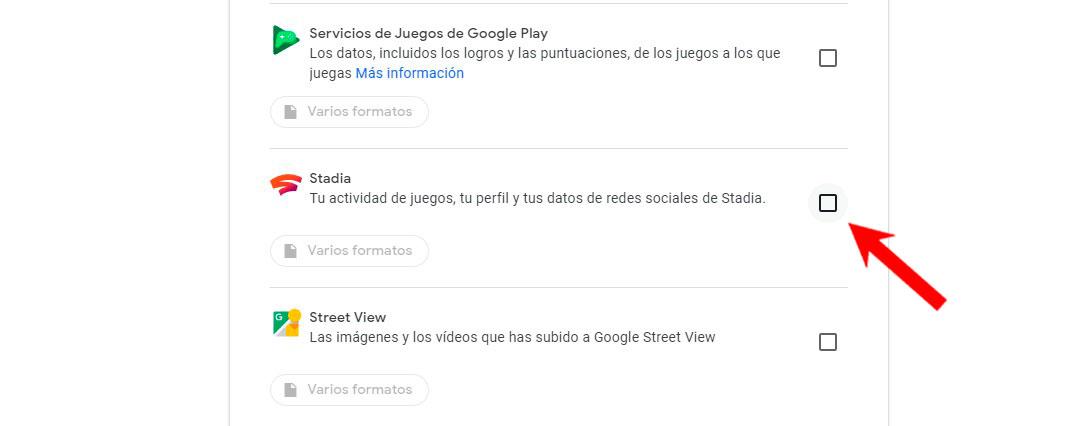
Als nächstes teilen wir das Google Takeout mit Wir möchten eine Datei herunterladen und zwar in einem komprimierten Format mit einer maximalen Größe von 2 GB. Hier können Sie auswählen, was Ihnen am besten gefällt, und diesen Export sogar direkt an Sie senden Google Drive.
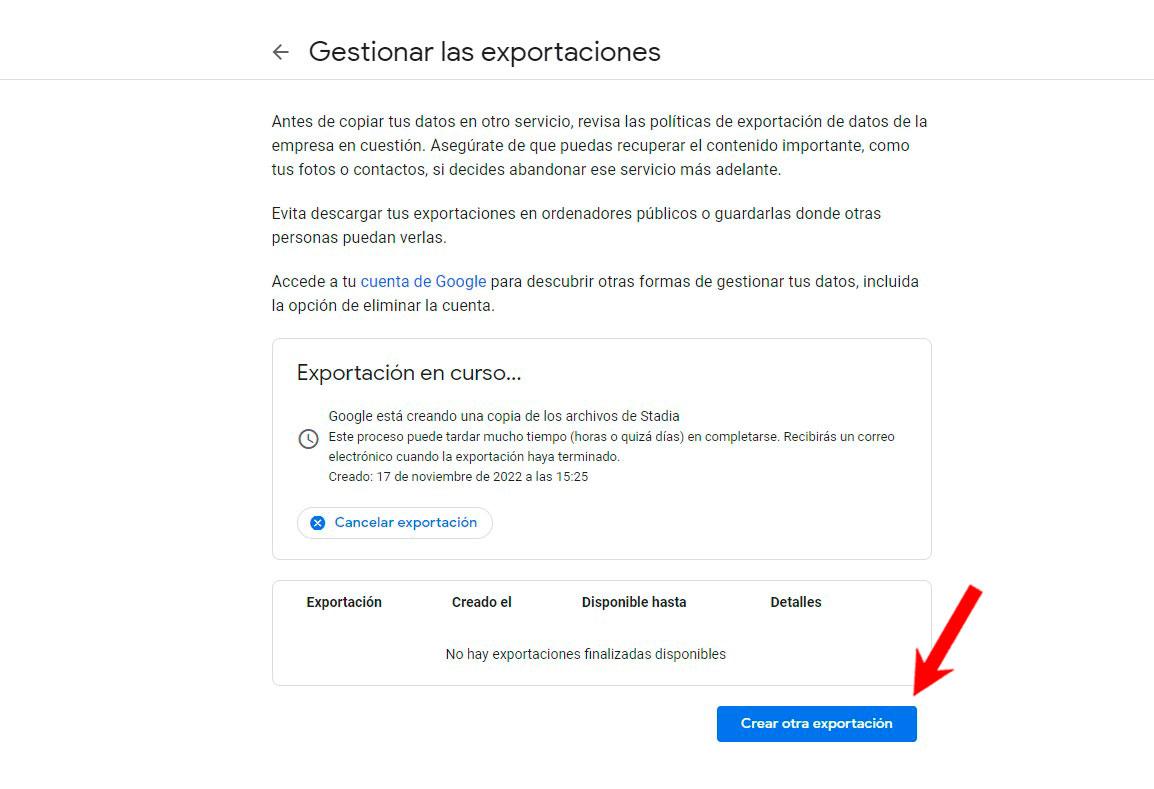
Wenn alles geklappt hat, erhalten Sie nach wenigen Minuten eine E-Mail in Ihrem Gmail-Posteingang mit dem Link zum Spielearchiv. Sie laden es auf Ihren Computer herunter und fahren mit dem Entpacken fort alles. Jetzt kommt der zweite Teil.
Wo kann man Spiele bei Steam speichern?
Sobald wir alle haben Savegames auf den Computer heruntergeladen haben, erscheint ein Ordner mit all diesen gespeicherten Spielen, die alphabetisch nach dem Namen des Spiels angeordnet sind. In unserem Fall können Sie sehen, dass wir viele haben Assassin's Creed Valhalla Dateien , aber weiter unten gibt es Cyberpunk 2077 , Judgment , Wut 2 , usw. Die Route, wie Sie hier unten sehen können, ist:
- Takeout > Stadia > GAMING > GAME_SAVE.
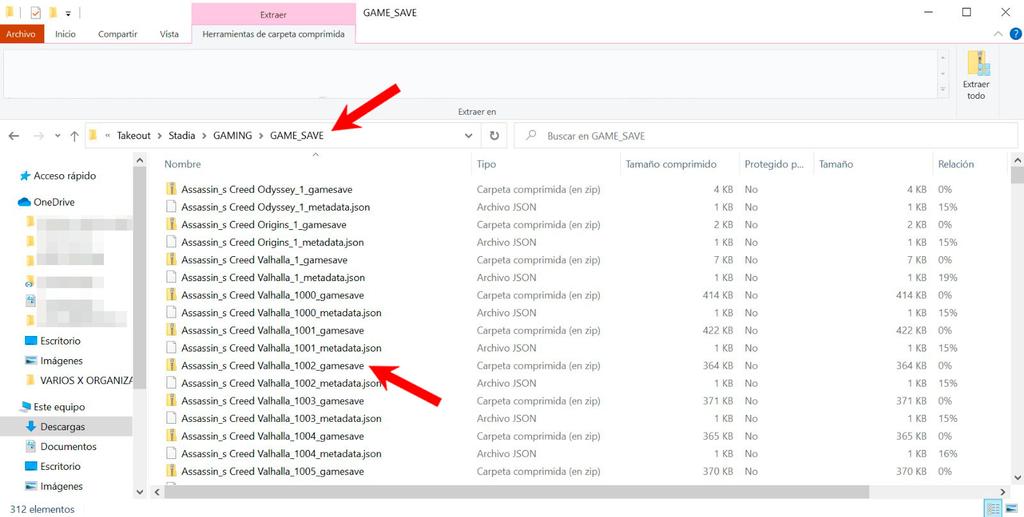
Jetzt ist es an der Zeit, den Steam-Ordner zu öffnen, in dem die Spiele jedes Spiels in einem anderen Fenster gespeichert sind. Es versteht sich von selbst, dass Sie dasselbe Spiel im PC-Shop gekauft haben müssen, damit diese Operation erfolgreich ist. Nun, wir wissen bereits, dass es eine Binsenweisheit und ein Ärgernis ist, noch einmal durch die Kasse gehen zu müssen, aber da Google wird die von uns getätigten Ausgaben erstatten, Wir können die Gelegenheit nutzen, es zu reinvestieren und, wenn wir es gut machen, sogar einen Gewinn erzielen, indem wir Codes mit etwas Rabatt erwerben.
Steam speichert die Spiele in:
- PC > Programme (x86) > Steam > SteamApps > Common > Game-Ordner.
Dann hängt es von jedem Titel ab, dass diese Savegames sind an dem einen oder anderen Ort, aber wenn du es findest, Sie müssen nur den Ordner kopieren mit dem Kontrollpunkt des Spiels, das Sie zusammen mit den anderen fortsetzen möchten.
Es ist jedoch wichtig, davor zu warnen Einige Spiele sind nicht kompatibel. In unserem Fall liefen wir die ab Cyberpunk 2077 mit einiger Leichtigkeit, aber im Fall von Judgment Es gab keine Möglichkeit für das Spiel, sie zu laden. Es ist eine reine Trial-Error-Methode, die Ihnen bei erfolgreicher Lösung hilft, das Spiel, das Sie so fasziniert hat, nicht von vorne beginnen zu müssen.
